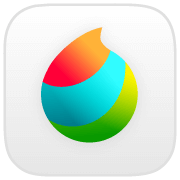
Medibang Paint es una app para pintar gratis que convierte tu móvil o Tablet en un lienzo digital y portátil, haciendo posible crear arte en casi cualquier lugar. A pesar de ser gratis, Medibang Paint no incluye anuncios como en otras aplicaciones, sin embargo, necesitas registrarte para sacar el máximo provecho.
Viendo las imágenes, cualquiera pensaría que se trata de una app para dibujar premium e iría corriendo a buscar en google «medibang paint pro descargar mega» o «medibang paint download» pero NO. Es totalmente GRATIS. Si continuas leyendo el artículo encontrarás todos los enlaces de descarga oficiales sin virus y con todas las herramientas.
🔰 3 razones para Descargar Mediabang paint
- Es gratis y tiene una gran selección de efectos y materiales.
- Larga variedad de fuentes y tipografías preinstaladas.
- Fácil de usar y con una interfaz minimalista
MediBang Paint Pro
MediBang Paint Pro es el programa de dibujo equivalente para Pc y Mac. Sigue siendo GRATIS e incluye todas las herramientas que necesitas para dibujar manga o cómics como un profesional.
La mayoría de artistas utiliza esta versión del software junto con una tableta gráfica y un lápiz digital, ¡la combinación perfecta!
MediBan Paint para iPhone y iPad
Descarga gratis Medibang Paint para IOS. Compatible a partir del iPhone 5s y en iPad de 4ª generación en adelante
MediBang paint para Android
En la tienda de aplicaciones PlayStore podrás descargar Mediabang Paint para android con el nombre de «JUMP PAINT by MediBang». Compatible con dispositivos android y smartphone 4.0 o superior.
Por cierto, Jump Paint es un software diseñado por el magazine Jump, famoso por su línea de dibujos manga. Es lo mismo que el propio MediBang
Dibujos creados con MediBang Paint
Veamos algunos ejemplos de los dibujos que podemos hacer con MediBang:

Crea dibujos profesionales de estilo manga o todo tipo de cómic

Colores, pinceles y tipografías. Disponibles más de 750 backgrounds y casi 45 brushes gratis

Sube tus diseños a la nube y compártelos en redes sociales de forma sencilla

Con el dedo o con tu lápiz óptico, funde las mezclas de colores que desees y crea retratos originales
Tutorial rápido sobre Medibang paint
Dibujar sobre el lienzo se hace fluido, ya sea con el dedo o con un lápiz digital. Sus pinceladas son precisas y naturales, sin atrasos perceptibles ni necesidad de lápices especialmente sofisticados. Si te registras gratuitamente puedes guardar tus creaciones en la nube de internet, lo cual es muy útil si quieres transferir todos tus dibujos entre dispositivos, liberando así espacio de almacenamiento.
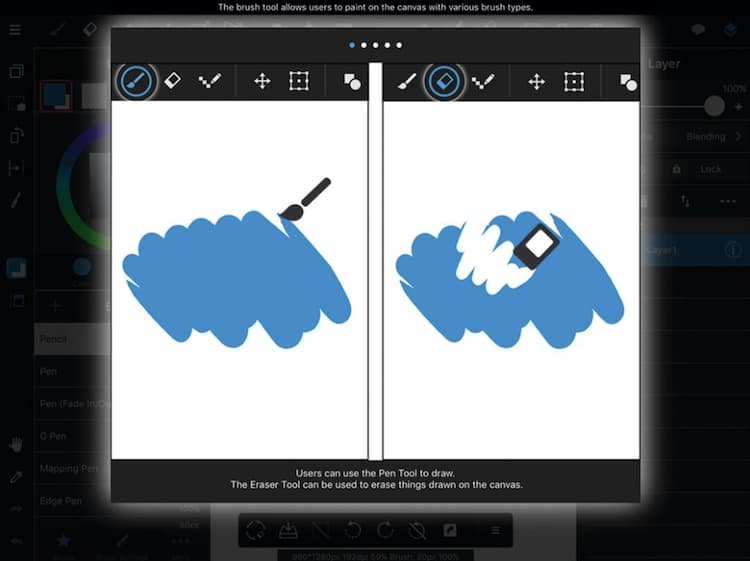
Una vez has seleccionado tu primer lienzo en blanco, se muestra un breve recorrido sobre como utilizar las diversas herramientas. La interfaz es sencilla y clara, está pensada para que funcione perfectamente en la pantalla de un Smartphone, donde el espacio es más reducido.
La cantidad de herramientas que ofrece es increíble, incluye algunas que incluso solo encuentras en otras aplicaciones de pago. Las capas, por ejemplo, pueden ser fácilmente añadidas y manipuladas, teniendo gran control sobre pinceles, colores y efectos.
Guardar archivos
Hay dos maneras para guardar los archivos. El guardado automático se encuentra activado por defecto, utilizando el almacenamiento interno del aparato. La otra opción es guardar el archivo en la nube. Puedes exportar el archivo a otra aplicación como “Archivo de Photoshop”, manteniendo las capas intactas.
El autoguardado es una buena opción, sin embargo, hay ocasiones en las que el iPad puede dar fallo, siendo imposible recuperar el archivo. Así que es mejor guardar manualmente.
Herramientas de dibujo
Hay muchas herramientas y funciones disponibles. Muchas de ellas son similares a las que encuentras en Photoshop. A continuación, una lista de algunas de ellas:
- Goma y pincel.
- Gotero para determinar un color.
- Cubo de pintura.
- Herramientas de selección.
- Gradiente.
- Transformar.
- Panel de comic.
- Varita mágica.
- Recorte.
- Y mucho mas.
Dependiendo de la herramienta que hayas seleccionado, aparecerán distintas opciones; Esto permite configurar las herramientas y afinar los efectos, haciendo más fácil crear dibujos que se adapten a tu estilo, mientras te asegura que tu pantalla no se vuelve desordenada o complicada.
Herramienta de selección
Esta herramienta es muy amplia. Puedes escoger que tipo de selección quieres hacer, un polígono, eclipse o alguna forma libre. Puedes añadir, restar o superponer selecciones. Todas estas funciones son algo que utilizo día a día en Photoshop y verlas todas aquí es algo fantástico. Te sentirás como en casa si eres un usuario fiel a Photoshop.
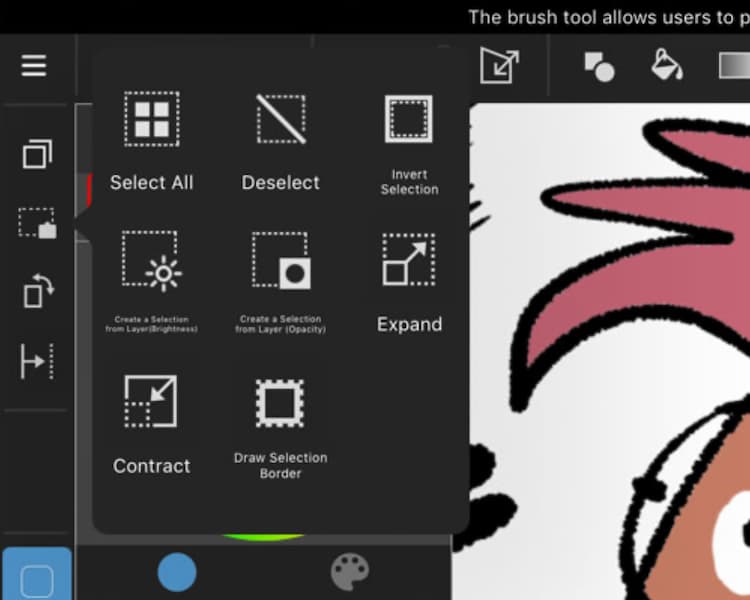
Los atajos de teclado son similares a Photoshop
Para la aplicación de escritorio, los atajos de teclado son muy similares a Photoshop. Esto hace que cambiar de esta aplicación sea más fácil.
Respecto a las variantes en Tablet y Smartphone, los atajos hacia las herramientas de dibujo se sitúan en la parte superior e inferior de la pantalla, con el color seleccionado a la izquierda. Este diseño permite que la mayor parte de la pantalla sea utilizada para el lienzo, dando mucho espacio a la pantalla táctil de tu dispositivo a la hora de dibujar.

Rechazo de la mano.
Si estás utilizando esta app en una tablet de 9,7 pulgadas o menos, el rechazo de tu mano no es perfecto. En ocasiones, puedes realizar gestos accidentalmente con tus dedos o tu palma. Sin embargo, tienes la opción de que tu tablet solo detecte el lápiz óptico. Lo malo es que si necesitas realizar gestos con los dedos debes desactivar esta opción de nuevo.
Sensibilidad a la presión
Medibang es compatible con la sensibilidad a la presión. Veamos los lápices ópticos con los que podemos usar esta característica:
- Apple Pencil(iPad Pro Exclusivo)
- Adonit Pixel
- Adonit Pixel Pro(iPad Pro Exclusivo)
- Intuos® Creative Stylus, Intuos® Creative Stylus 2
- Bambú Fineline, Bambú Fineline 2, Bambú Fineline 3, Bambú Sketch
- Jot Script, Jot Touch 4, Jot Touch con Pixelpoint
La sensiblidad a la presión es muy buena y proporcionan una experiencia en el trazado sobresaliente.
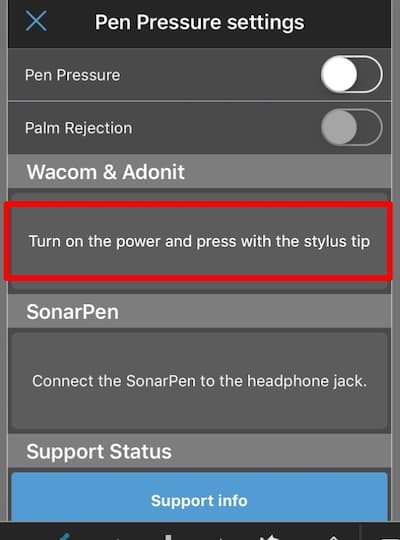
Para sincronizar lápiz y tablet, presiona el icono del menú que muestra los ajustes del lápiz.
Después de que se abra el panel, verás un área que dice: «Enciende la alimentación y presiona con la punta del lápiz» (subrayada en rojo). Enciende el lápiz óptico (mantén pulsado el botón) y presiona la punta del lápiz óptico en el área que se encuentra debajo de Wacom y Adonit.
El área debería volverse naranja mientras el lápiz óptico se conecta a la app MediBang.
(Si el lápiz óptico no se conecta, asegúrate de que el bluetooth de tu dispositivo esté encendido y haz clic en el botón del lateral del lápiz óptico).
El nombre del lápiz óptico se mostrará una vez que la conexión se haya completado y el icono del lápiz óptico cambiará.
No olvides deslizar las opciones Presión del lápiz y Rechazo de la palma de la mano a la derecha para activarlas si quieres tener esas características mientras dibujas
Pinceles
El set de pinceles predeterminado es fantástico. Son personalizables, puedes crear uno nuevo o simplemente descargar los que el servidor te ofrece.
….
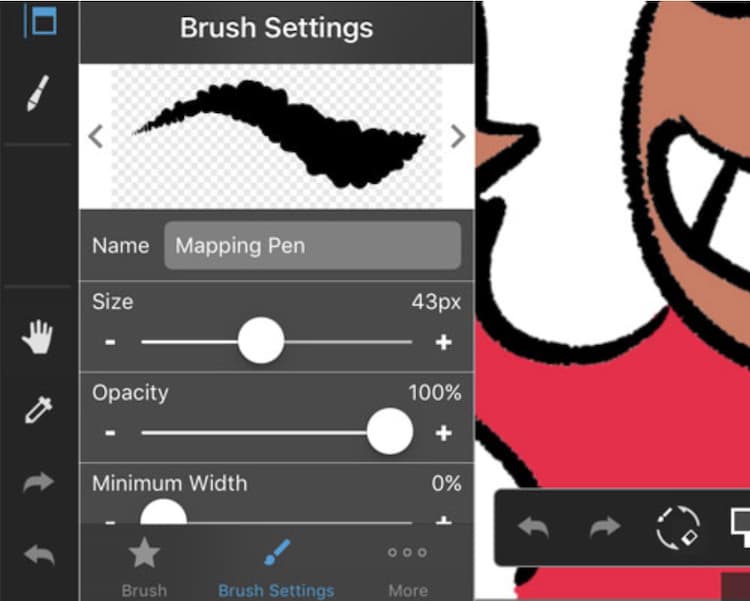
Capas
Tiene un panel de capas que se hace muy intuitivo, con muchas funciones ya familiarizadas, como la capacidad de cambiar el modo de mezcla, moverlo, fusionarlo, esconderlo y más.
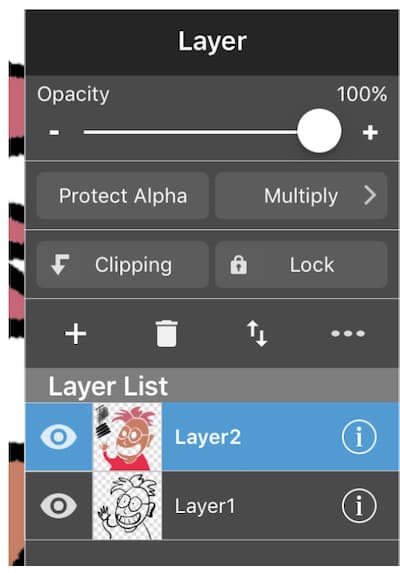
Biblioteca
Existe un recurso de biblioteca donde puedes descargar imágenes de fondo, líneas de acción manga, fuentes y patrones.
Fuentes
Aunque se puede insertar el tipo de letra en el lienzo, no es la mejor opción. Mi principal queja es que no hay forma de ver cómo se verá tu fuente antes de que la confirmes en la página. Por ejemplo, si quieres cambiar el tamaño de la fuente, no actualiza el tamaño al instante en el lienzo. Es mejor establecer tu fuente con otro software.
Conclusión final
A simple vista, las funciones que Medibang ofrece podrían ser las de un software de pago, pero, ¡es gratis! La aplicación está muy bien desarrollada para un software que salió en 2015 y que ha sido lanzado en muchas plataformas. De todos modos, el control de calidad de la aplicación es bueno, excepto algunas caídas que suele sufrir en el iPad. Lo recomendamos sobre todo a aquellos artistas digitales que les gusta dibujar manga. Además, los usuarios de Photoshop se sentirán como en casa.
¿Quieres ver otras app de dibujo para tablet? pincha abajo…

